Trong Excel, việc tính tổng giá trị dựa trên điều kiện thời gian là một yêu cầu phổ biến. Thay vì sử dụng hàm MONTH kết hợp với SUMIF, bài viết này sẽ hướng dẫn bạn cách sử dụng hàm SUMIFS, một công cụ mạnh mẽ và linh hoạt hơn, để tính tổng theo tuần, tháng, năm hoặc bất kỳ khoảng thời gian nào.
Hàm SUMIFS cho phép bạn áp dụng nhiều điều kiện cùng lúc, giúp việc tính toán trở nên đơn giản và hiệu quả. Chúng ta sẽ cùng tìm hiểu cách ứng dụng hàm này qua các ví dụ cụ thể.
Tính tổng theo tháng
Để tính tổng theo tháng bằng hàm SUMIFS, giả sử vùng cần tính tổng là B1:B10 và vùng chứa ngày tháng là A1:A10, ta sử dụng công thức sau:
=SUMIFS(B1:B10,A1:A10,">="&DATE(2017,1,1),A1:A10,"<="&DATE(2017,1,31))Công thức này tính tổng giá trị trong cột B với điều kiện ngày tháng trong cột A nằm trong khoảng từ 01/01/2017 đến 31/01/2017 (tháng 1 năm 2017).
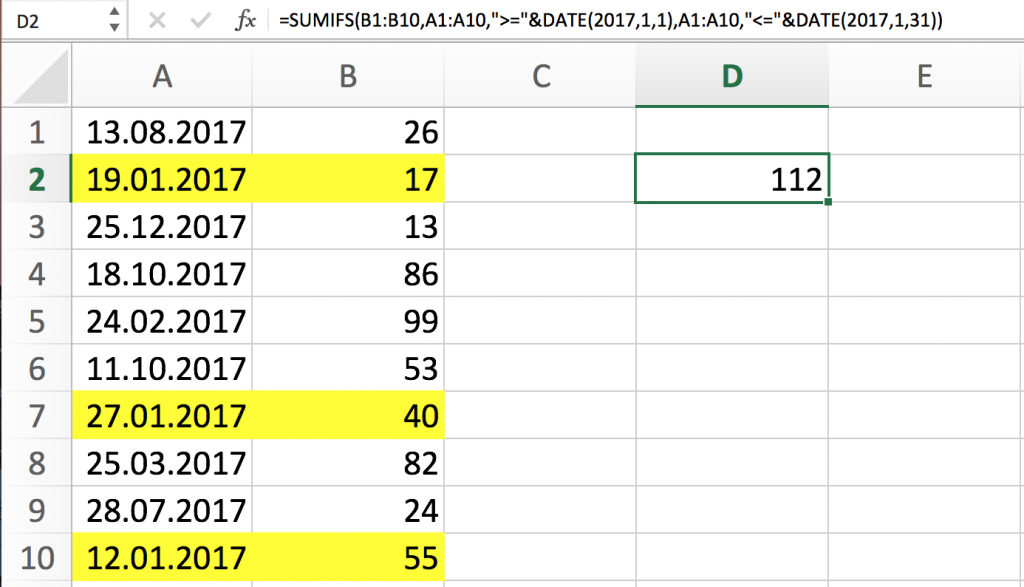 Minh họa hàm SUMIFS tính tổng theo tháng
Minh họa hàm SUMIFS tính tổng theo tháng
Tính tổng theo năm
Tương tự, để tính tổng theo năm, ta sử dụng công thức sau:
=SUMIFS(B1:B10,A1:A10,">="&DATE(2017,1,1),A1:A10,"<="&DATE(2017,12,31))Công thức này tính tổng giá trị trong cột B với điều kiện ngày tháng trong cột A nằm trong khoảng từ 01/01/2017 đến 31/12/2017 (năm 2017).
 Minh họa cách sử dụng hàm SUMIFS
Minh họa cách sử dụng hàm SUMIFS
Tính tổng trong khoảng thời gian tùy ý
Bạn có thể dễ dàng điều chỉnh công thức để tính tổng trong bất kỳ khoảng thời gian nào. Ví dụ, để tính tổng từ 18/01/2017 đến 23/04/2017, ta sử dụng công thức:
=SUMIFS(B1:B10,A1:A10,">="&DATE(2017,1,18),A1:A10,"<="&DATE(2017,4,23))Như vậy, bằng cách kết hợp hàm SUMIFS với hàm DATE, bạn có thể linh hoạt tính tổng theo các điều kiện thời gian khác nhau. Việc kết hợp với hàm TIME cũng tương tự, cho phép bạn tính tổng dựa trên cả ngày giờ.
Kết luận
Bài viết đã hướng dẫn bạn cách sử dụng hàm SUMIFS để tính tổng theo điều kiện thời gian trong Excel. Hy vọng những kiến thức này sẽ hữu ích cho công việc của bạn. Để tìm hiểu thêm về các hàm Excel và ứng dụng của chúng, bạn có thể tham khảo các bài viết sau:
- Excel nâng cao: kết hợp SUMIF, VLOOKUP, SUM
- Hàm SUMIF / SUMIFS tính tổng theo điều kiện
- Hàm SUMPRODUCT và sự khác nhau so với SUMIFS, COUNTIFS trong Excel


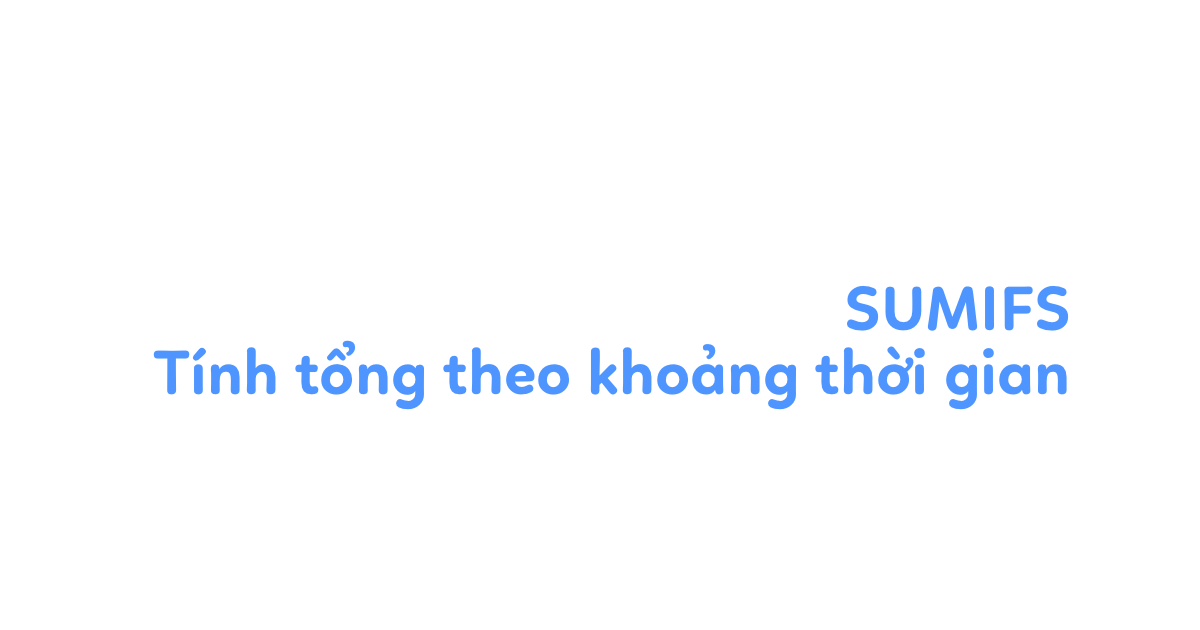











Discussion about this post